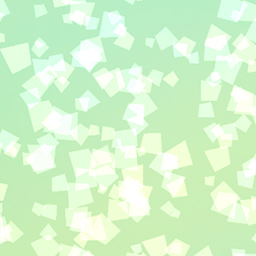デュアルブラシ機能を使った、ラメ入りエアブラシを公開しました。
こちらのページでは使い方や設定、カスタマイズの方法を紹介しています。
ラメエアブラシの特徴
ラメエアブラシのベースはメインカラーに軽い色むらを加えたエアブラシです。
それにデュアルブラシ機能で、図形を散らしたものです。
こんな感じで基本はエアブラシです。
図形は丸、三角、四角、桜の花びら、桜、星、ハートのバリエーションがあります。
ラメエアブラシの使い方
基本はエアブラシなのでエアブラシと同じような使い方はできます。
ほかには着色後に上から軽く塗ることで、ラメっぽくなる効果もあります。

着色したそれぞれのカラーの上から、ほぼ同じ色でラメブラシをかけています。
着物の部分のように下の柄を残したい場合は、ラメブラシを上のレイヤーに使い、オーバーレイにすると着物のような感じになります。
手軽にディテールが増やせるのはいいかも
エアブラシだから濃淡は少し弱まっちゃうけど、それは使い方しだいかな
ほかには、全面に使うことでテクスチャを作る、ようなこともできます。
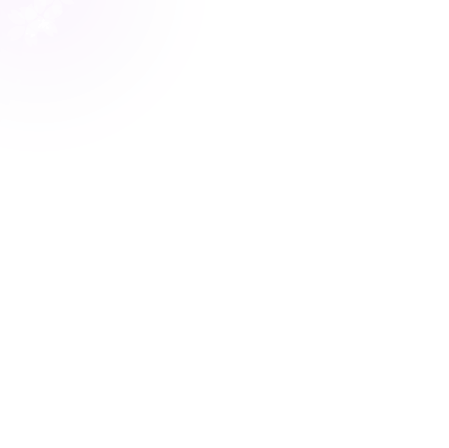
注意点としては、あくまでエアブラシなので、重ね掛けすると最初に描いたほうのラメの上からエアブラシがかかってしまいます。
なのでラメを重ねたい場合は、一発描きでラメの濃度を増やしたい場所を何度も塗ってください。
ただ二回目を弱めにかければ、最初に描いたラメもうっすらと残るので、それはそれで違った味わいになります。
こっちの使い方のほうがわかりやすい
ま、まあ、もともとこっちの使い方を想定して作ったものだからね
おすすめの設定とカスタマイズの仕方
色の選択
色を選択するときはできるだけ薄い色で、彩度が高いほうがきれいに見える印象です。

色むらについて
エアブラシは自動的に色むらが付くようになっていますが、使い方によっては色むらが付きすぎると感じる場合があると思います。
その場合はブラシの設定>色の変化>色相を調整してください。
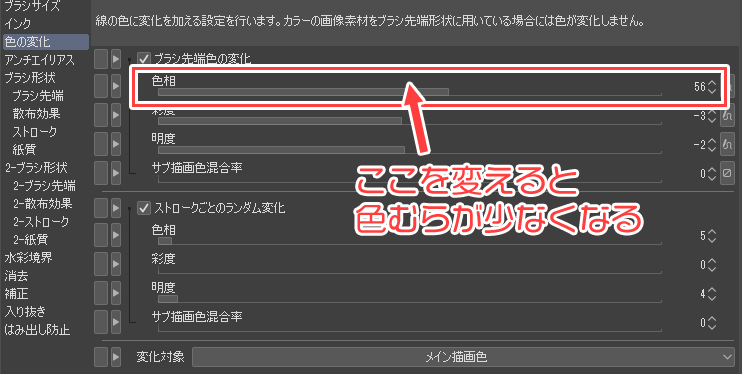
そのほかの設定
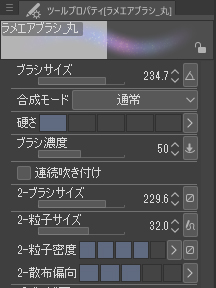
- ブラシの濃度を変更することで全体的な濃さを調整することができます。さらに筆圧がオンになっているため、筆圧によって濃淡が付きます
- 2-ブラシサイズはブラシサイズと連動しています。エアブラシのサイズとラメの描画範囲を調整したいときのみ調整します。ブラシサイズより2-ブラシサイズが大きいと、エアブラシ全体にラメがいきわたります。
- 2-粒子サイズはラメの大きさです。
- 2-粒子密度はラメの密度です。ラメのサイズを大きくしたときなどは調整してください。
- 2-散布偏向は散布位置に影響します。

低密度 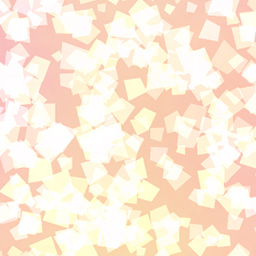
高密度 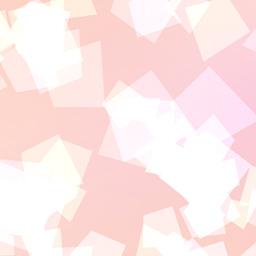
ラメを大きく
おしまい
つい最近導入されたデュアルブラシと、丁度クリスタのお題が「ラメ」だったために、今回のこれを作ってみました。
デュアルブラシはまだまだいろいろな可能性がありそうで、使っていて楽しい。
アセットも機会があればこれからもどんどん作っていきたいと思います。
私(S.Fuka)が企画、シナリオ、グラフィックを担当させていただきました、にゃっほい屋のゲームがSteamにて配信中です。
もし興味がありましたらSteamページだけでもご覧になっていただければ幸いです。